
一、概述
实现资产入库、领用、退库、盘点、处置、折旧、维修等全生命周期管理,通过资产编码自动生成及打印、手机端扫码盘点、审批单自动导出、折旧算法设置等措施,确保账实相符,满足单位内部的日常资产管理需要,满足单位内部多级资产管理需求,确保各类用户方便地管理本部门资产,单位领导能够全面实时掌握单位资产情况。
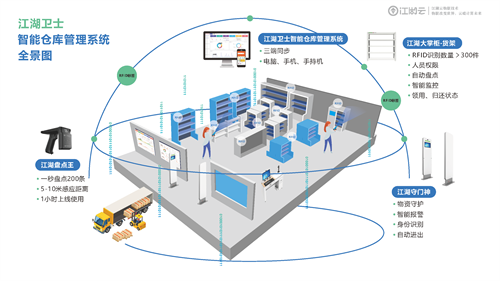
二、功能介绍
1. 资产管理部门
首页可查看待办、我的资产、资产使用情况统计等信息。
待办可提示资产领取确认、资产退库、资产借用、资产盘点任务等待办信息;“我的资产”中显示使用人为本人资产。
可查看部门使用占比统计、资产分类统计、资产状态统计、资产盘点统计。
1.1. 资产入库
系统支持按模板进行批量导入;支持各部门提交资产管理员审核入库模式;支持同型号配置设备批量入库;支持资产批量导出;支持选定资产的快捷操作,如领用、维修、处置等;支持导出资产审批表,以便线下审批。
资产列表的资产信息分权限查看,默认仅查看本人录入的资产信息,管理员可查看全部资产。
手动新增,点击“入库申请”;
根据资产入库单填写资产信息;
“新增一行”可添加资产附属产品或组合资产的资产信息,信息填写完成后,提交资产管理员审批,审批通过完成资产入库。
如需要重复录入信息相同的资产,可选择需要复制的资产点击“复制资产”按钮,选择需要复制的资产数量,确定后完成录入,所复制的资产名称、类型、型号等详细信息相同,编码不同。
下载资产导入模板,导出,导入。
选定资产的快捷操作,如领用、维修、处置等。点击任意选项,跳转至该选项功能页面。
可导出资产审批表,以便线下审批。
1.2. 资产领用
资产管理员进行发放,首页待办提醒,各部门责任人、部门资产管理员、使用人在线上进行确认。
选择下发资产,填写领用信息,发送使用部门及使用人进行确认。
1.3. 盘点
系统中创建盘点任务,点击“新建”,新建盘点任务。
填写盘点单,可根据盘点人、资产范围、盘点方式等灵活设置盘点任务。
盘点任务可根据盘点人自动生成盘点资产,盘点人可在移动端扫码盘点、拍照盘点。
可查看盘点情况统计,盘点完成后也可查看统计表
1.4. 资产处置
点击“新建”,发起资产处置。
可导出资产处置审批表,方便现在审批。选择资产后,点击“下一步”,自动导出审批表。
审批表导出后,选择需要处置的资产,选择处置类型、处置时间,填写处置说明。
确认后,处置完成。
1.5. 资产维修
点击“新建”选择需要维修的资产,输入维修金额,系统自动计算净值、折旧等信息。
点击“确定”,完成维修登记。
1.6. 资产维保
点击“新建”,添加资产维保。
选择需要维保的资产,填写维保信息,点击“确定”,完成登记。
1.7. 资产租借
点击“借用登记”,发起借用。
选择需要借用的资产类别,选择借用日期,系统自动生成归还提醒。
1.8. 资产统计
按单位统计,点击“数字”,跳转详情:
按使用部门统计,点击“数字”,跳转详情。
按分类统计,点击“数字”,跳转详情:
折旧统计。
1.9. 配置
资产分类,树状维护资产多级分类。
按分类设置资产管理员。
编码规则,可按资产信息设置资产编码。
2. 移动端
移动端首页可查看待办、盘点任务、扫码、资产使用情况统计等信息。待办可提示资产领取确认、资产退库、资产借用、资产盘点任务等待办信息;“我的资产”中显示使用人为本人资产。
2.1. 资产领用
点击“待办”,点击待办信息,进行确认。
2.2. 资产退库
点击“待办”,点击待办信息,进行确认。
2.3. 资产盘点
管理员创建盘点任务后,盘点人设置有本人的情况下,可通过移动端进行盘点。
点击“盘点”,默认显示待盘点资产。
2.4. 资产统计
本人资产分类统计、盘点统计。
*请认真填写需求信息,我们会在24小时内与您取得联系。